Jak vytvořit tmavé pozadí VKontakte
Velký počet uživatelů sociální sítě VKontakte se potýká s takovým problémem, jako je nedostatek funkčnosti pro změnu tématu návrhu webu. Tato složitost je zvláště důležitá z důvodů, že zdroj byl původně navržen v poměrně jasných, jasných barvách, což brání pohodlnému vnímání informací.
Dále se v rámci tohoto článku pokusíme podrobně popsat metody aktivace tmavého stylu konstrukce VC, aniž by došlo k obzvlášť silnému poškození integrity návrhu.
Obsah
Vytvoření tmavého pozadí VK
Během celé existence stránky příslušné sociální sítě byly vyvinuty mnohé způsoby, jak vyřešit problém spojený se změnami v návrhu zdroje. Navíc jsme již zvažovali některé z možných možností, ale bez zvláštního důrazu na barevný gamut.
Viz též: Jak změnit téma VK
Kromě všech výše uvedených skutečností je důležité, ještě předtím, než začnete zvažovat relevantní a efektivní metody, učinit rezervaci, že když změníte základní styl světelného designu na tmavou, musíte nějak změnit barevný rozsah textu. Řekli jsme o tom i dříve, ale stále se k tomuto problému vrátíme.
Viz též: Jak změnit písmo VK
Metoda 1: Pomocník VK
Správa sociálních sítí VKontakte nedávno poměrně významně změnila princip webu, vyloučí některé z existujících zranitelných míst a zbavuje vývojáře dalšího softwaru schopnosti vytvářet opravdu globální aplikace. Nicméně, dokonce i s přihlédnutím k tomuto stavu věcí, stále ještě některé doplňky pracují více než pravidelně a nejslibnější z nich je VK Helper.
Zpočátku je VK Helper navržen tak, aby přidal funkcionalitu, ne kosmetickou transformaci.
Vezměte prosím na vědomí, že tato aplikace je v podstatě rozšíření pro internetový prohlížeč. V tomto případě jej můžete použít při provozu libovolného moderního prohlížeče a doporučuje se Google Chrome .
Ve srovnání s převážnou většinou podobného softwaru vyžaduje VK Helper autentizaci prostřednictvím zabezpečené zóny sociální sítě.
- Ve webovém prohlížeči otevřete stránku pro stahování.
- Pomocí jedné z uvedených tlačítek přejděte na stránku instalace doplňku.
- Poté je třeba dodatečně přepnout na aplikaci v obchodě.
- Jednou na oficiální stránce pomocníka VK použijte tlačítko "Instalovat" .
- Poté potvrďte instalaci.
- Díky úspěšné integraci doplňku se rozšíření automaticky přesměruje na stránku s příslušným upozorněním a výběrem nejvhodnějšího jazyka rozhraní.
- Nyní v pravém horním rohu nebo na základě umístění panelu nástrojů v prohlížeči klikněte na ikonu aplikace.
- Vyberte možnost Přidat účet .
- Na stránce autorizace postupujte podle postupu přihlášení k webu VK pomocí přihlašovacího jména a hesla ze stránky.

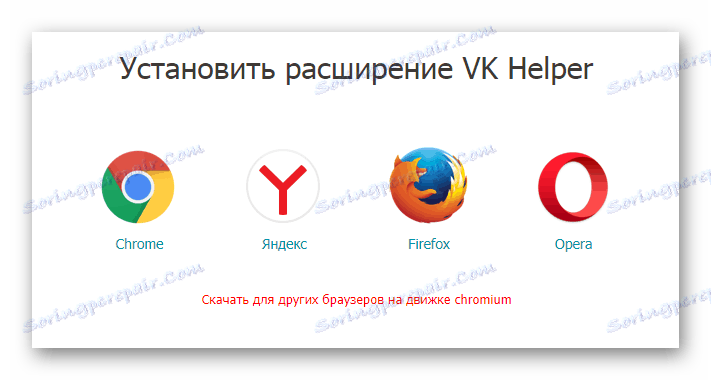

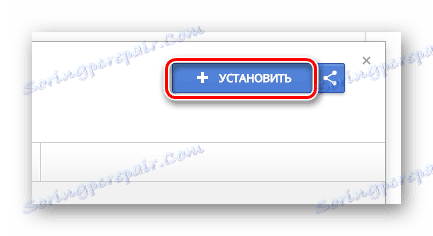
Požadované manipulace jsou většinou závislé na typu použitého prohlížeče.
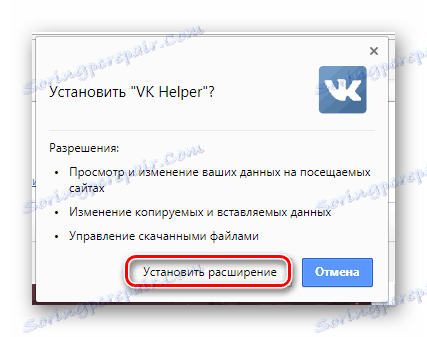
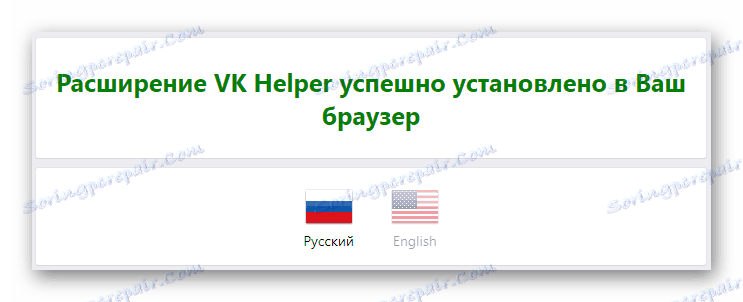
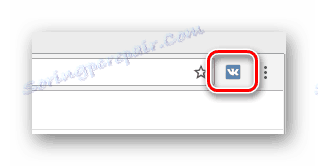
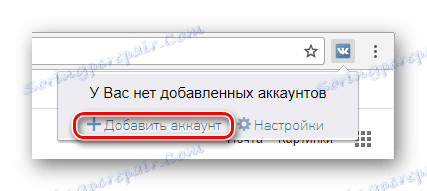
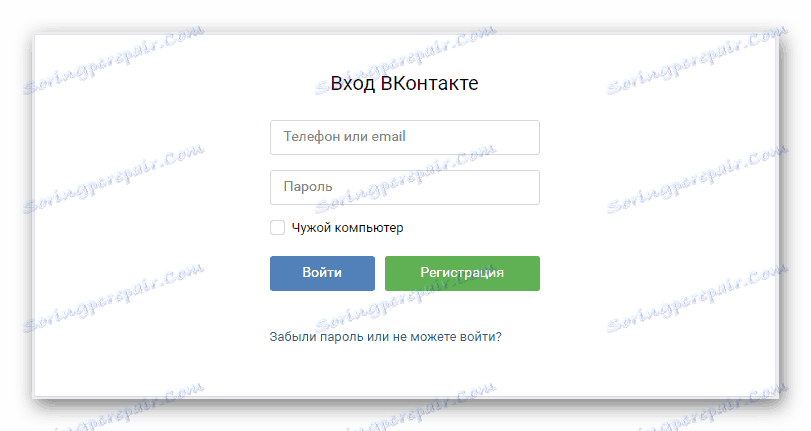
V této části je možné dokončit úvodní část týkající se procesu správné aktivace doplňku.
Chcete-li použít příležitost k přepínání stylu VKontakte ze standardního na tmavý, musíte jít do části rozšíření. Mimochodem, z této stránky můžete řídit stav jedné nebo jiné funkce.
- Kliknutím na předchozí ikonu v pravém horním rohu rozbalte hlavní rozhraní doplňku a vyberte možnost "Nastavení" .
- V horní části okna, které se otevře, vyhledejte vyhledávací řetězec a zadejte frázi "Noční téma" .
- Mezi výsledky vyhledávání najděte řádek se stejným názvem a zaškrtněte vedle něj.
- Pokud z nějakého důvodu tento přístup nefunguje pro vás, můžete udělat něco jiného.
- Po přidání na stránku přejděte do bloku "Interface" .
- Mezi zobrazené funkce najděte řádek spojený s dotazem "Noční téma" .
- Zaškrtněte políčko v prázdném rámečku vedle sekce.
- Barevná schéma se výrazně změní při příštím přechodu na stránky nebo po aktualizaci stránky.
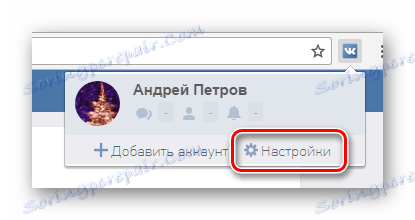

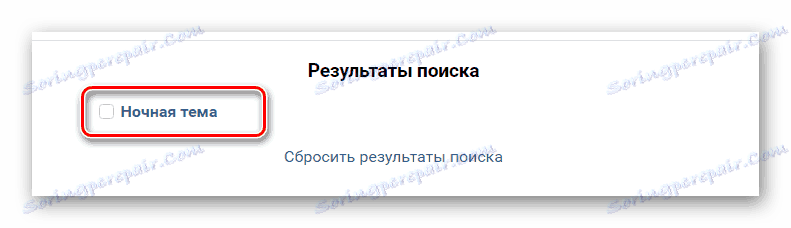

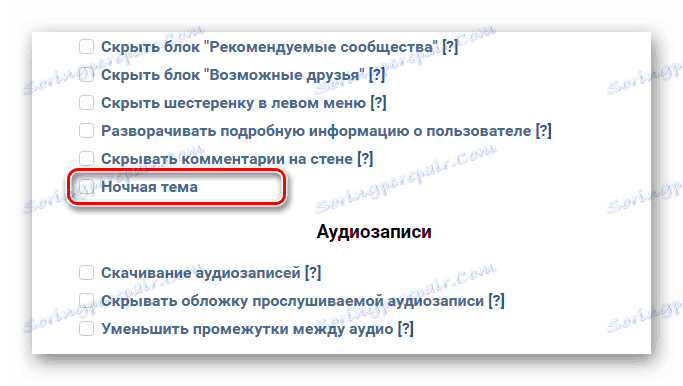

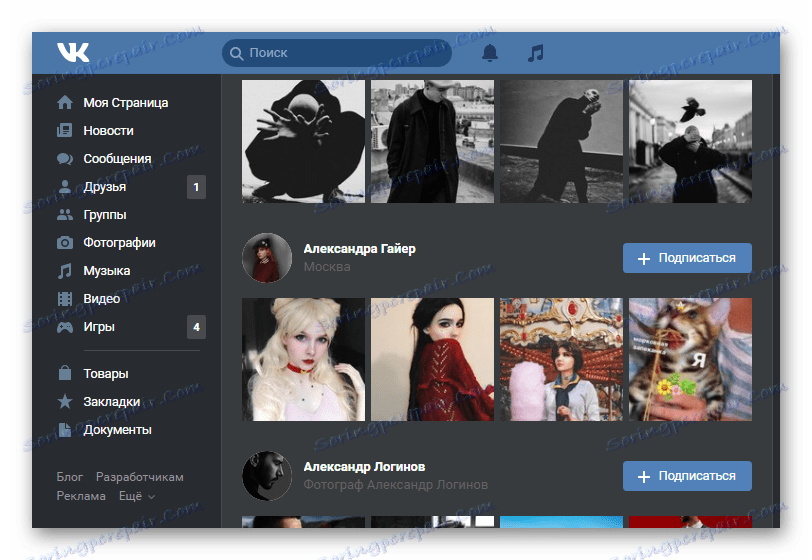
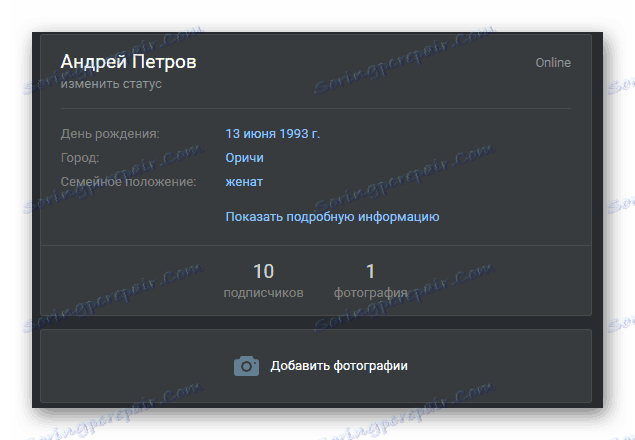
Když vše děláte jasně podle pokynů, neměli byste mít žádné potíže se zahrnutím tmavého designu.
Metoda 2: Stylový
Analogicky s předchozí metodou je stylový doplněk ke všem moderním internetovým prohlížečům, ale mimo jiné se vyznačuje tím, že nemá jasnou specifikaci. Pokud se obecně domníváme, samotná expanze je vytvořena současně pro všechny existující zdroje na internetu, které jsou navrženy pomocí kaskádových stylů (CSS).
Instalace této aplikace by neměla způsobit problémy, protože stránka pro stahování je přizpůsobena prohlížečům.
- Otevřete odkaz, který nám poskytneme ve vašem prohlížeči.
- Najděte informační blok "Styl web" a použijte tlačítko "Instalovat pro ..." .
- Nyní se ocitnete na oficiální stránce s rozšířením v internetovém obchodě svého prohlížeče.
- Klikněte na instalační tlačítko aplikace, v našem případě je to tlačítko "Přidat do Firefoxu" .
- Potvrďte přidání aplikace do internetového prohlížeče.
- Úspěšnou instalaci se můžete dozvědět od příslušného oznámení.
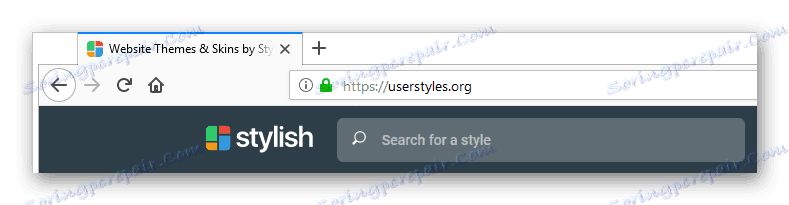
Jako příklad se podíváme na akce uvnitř Mozilla firefox .
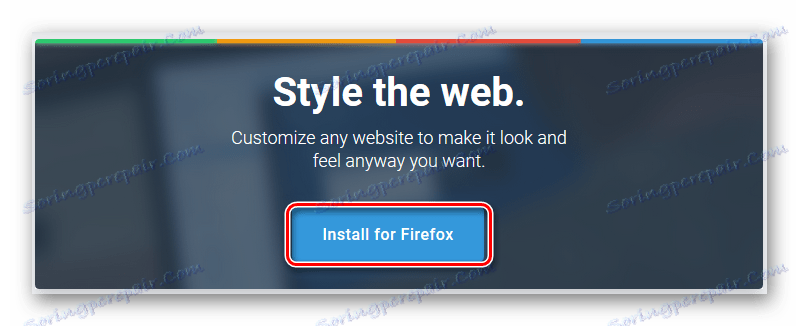
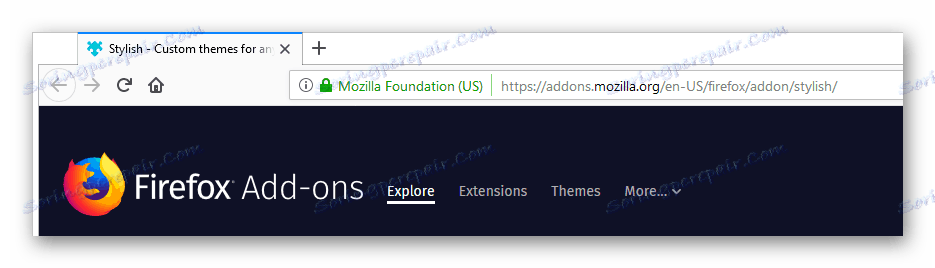
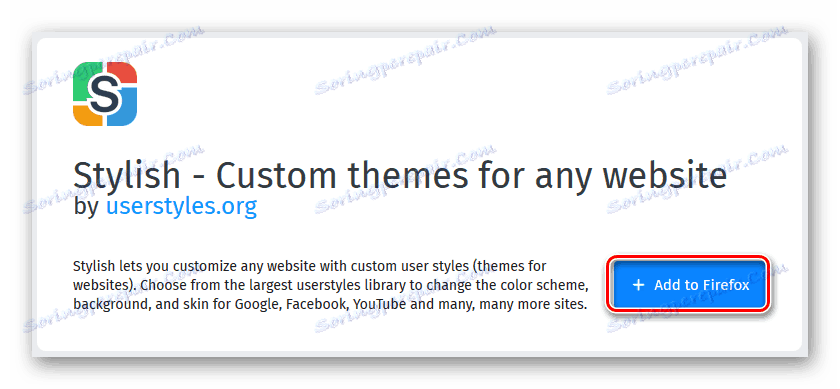
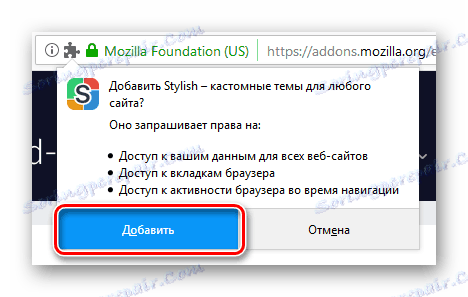
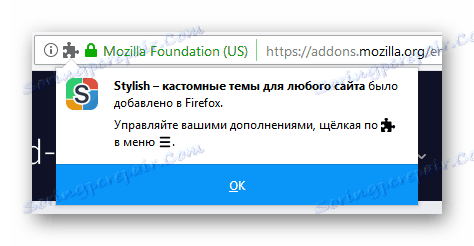
Předkládaná instrukce jsou jediným správným způsobem instalace, proto v případě problémů stačí zkontrolovat provedené manipulace.
Každý uživatel, který spojuje integraci tohoto doplňku do svého prohlížeče, má možnost využít poměrně rozsáhlou knihovnu stylů pro různé weby, od VKontakte po vyhledávače. Stejnými tématy, zejména pro VK, můžete přepínat dvěma způsoby.
- Po přidání rozšíření do prohlížeče přejděte na stylovou stránku na dříve zadaném odkazu.
- V levé části aktivního okna najděte navigační nabídku "Top Styled Sites" .
- Z předložené škály zdrojů vyberte "Vk" přepnutím na stránku webu s příslušnou sadou témat.
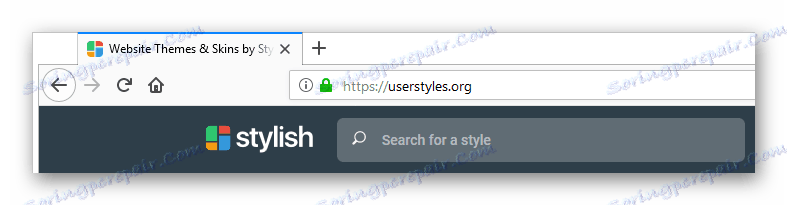
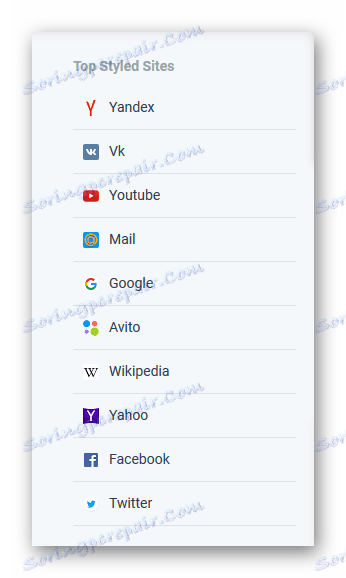
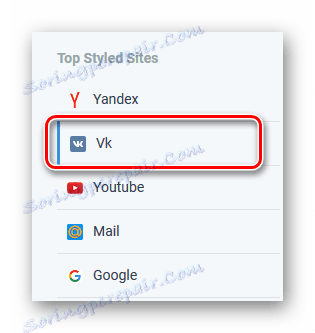
Alternativní, ale mnohem pohodlnější způsob je použití ovládacího panelu.
- Otevřete aplikaci VKontakte v internetovém prohlížeči a klikněte na ikonu aplikace na hlavním panelu prohlížeče.
- Nyní klikněte na odkaz "Najít další styly pro tento web" v dolní části rozbalovacího okna.
- Najdete se na stránce "Vk Themes and Skins" .
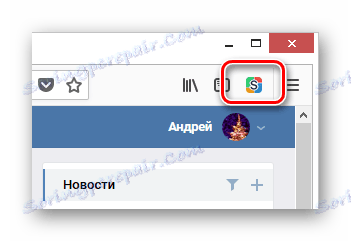
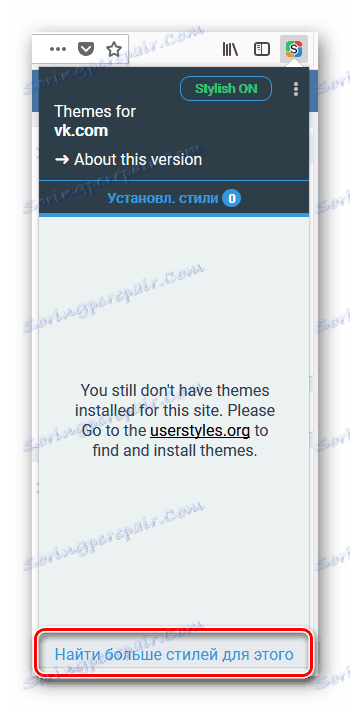
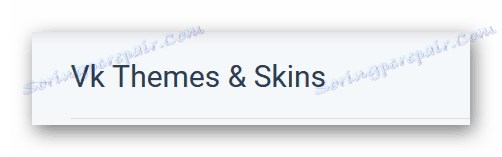
Pokud jste se zabývali hlavními nuancemi, můžete jít přímo k aktivaci tmavého pozadí pro sociální síť VK.
- Mezi nabízenými nabídkami najdete ten, který splňuje vaše požadavky.
- Pro usnadnění je možné změnit zobrazení seznamu.
- V souladu s tématem tohoto článku je nejvíce doporučeným stylem "Vanilla Dark 2 VK" .
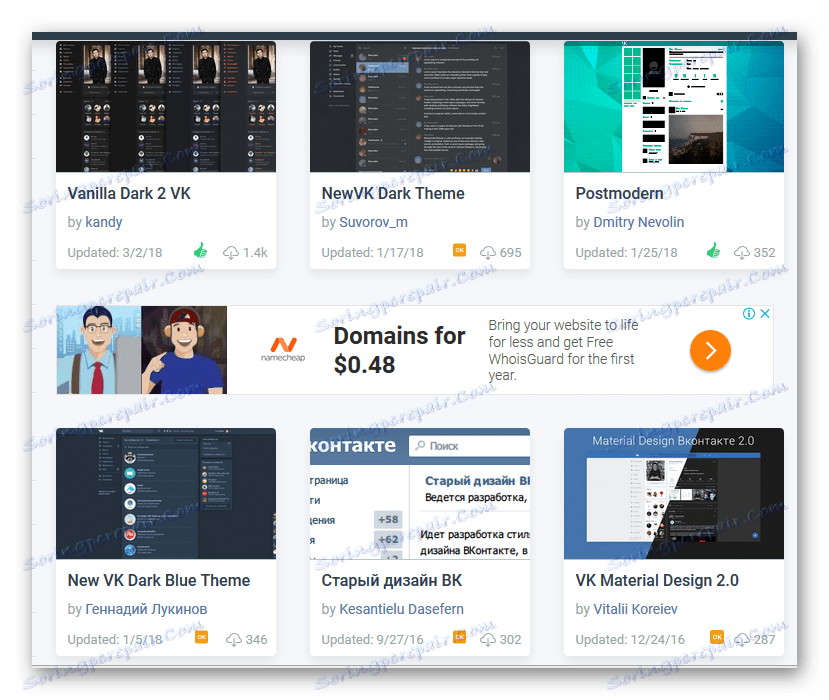
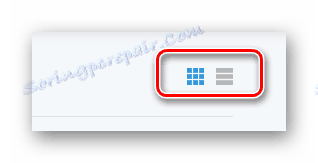
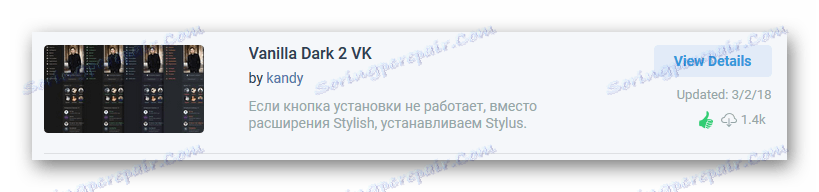
Jednou na stránce určitého stylu byste měli nejprve využít možnosti upravit téma jednotlivě.
- V náhledu motivů klikněte na tlačítko Upravit nastavení .
- Použitím prezentovaných položek upravte podle potřeby.
- Pozoruhodnou vlastností tohoto tématu je možnost přidat vlastní pozadí.
- Chcete-li vytvořit harmoničtější design, je nejlepší ponechat výchozí pozadí.
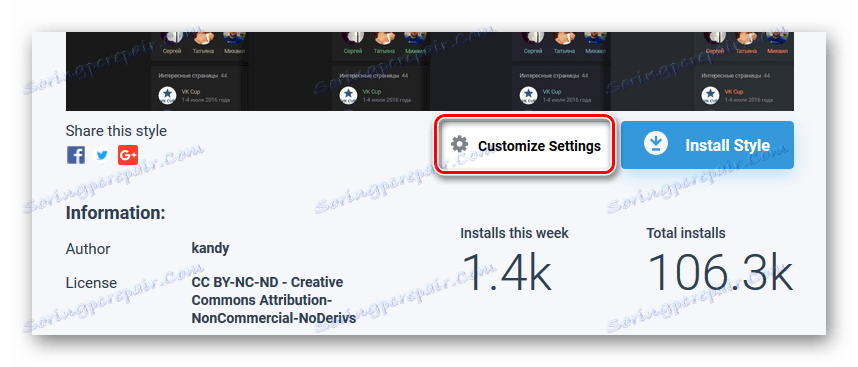

Sloupec Styl definuje barvu hlavního textu.
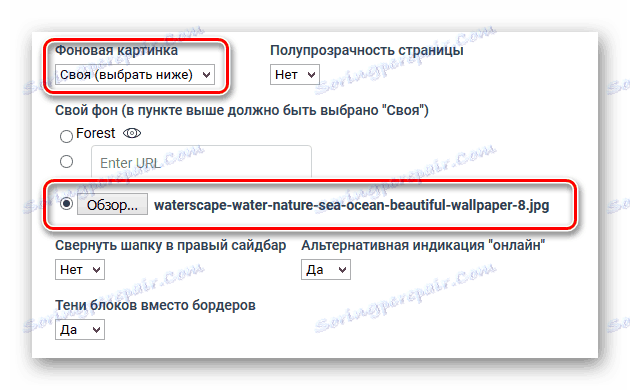
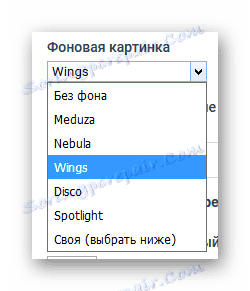
Malované doporučení nejsou povinné, protože v případě absence individuálních nastavení bude použit standardní styl přiřazený autorem.
- Pomocí tlačítka "Instalační styl" použijte hlavní obrázek.
- Pokud je to nutné, potvrďte instalaci motivu přes kontextové okno.
- Nyní se instalační tlačítko změní na "Style Installed" .
- Přepněte na stránku VKontakte a zkontrolujte konečný výsledek.
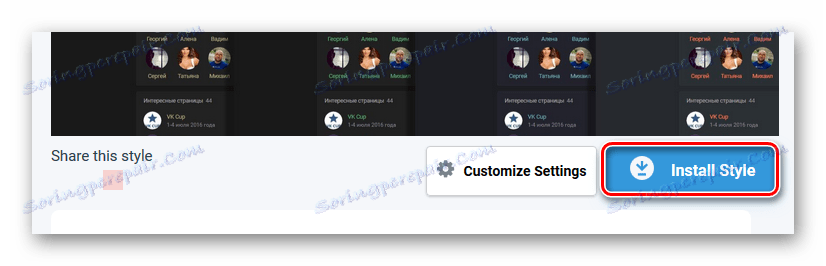
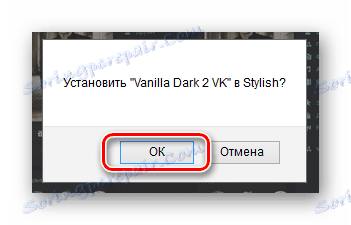
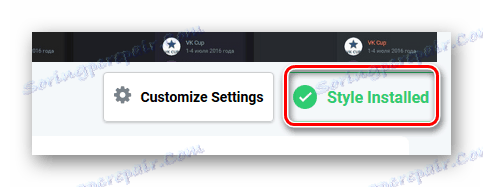
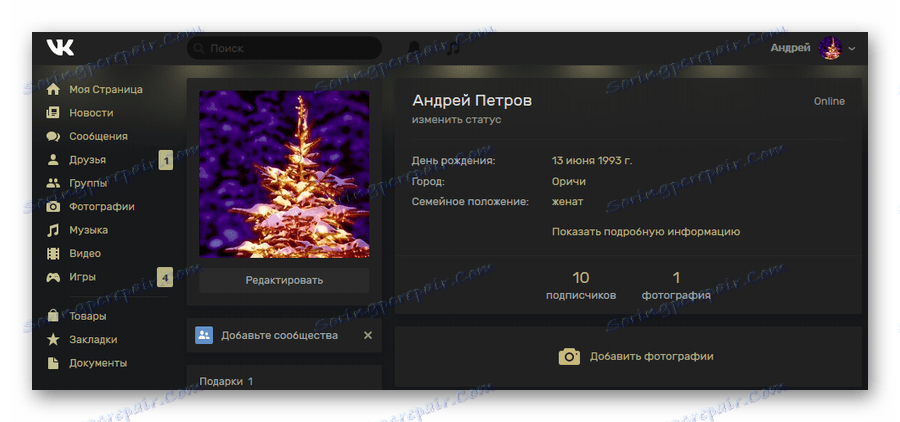
Pokud nejste spokojeni s vytvořeným stylem, můžete jej upravit.
- Zatímco v sociální síti otevřete nabídku pro správu rozšíření.
- Klikněte na odkaz pod náhledem instalovaného motivu.
- V souladu s dřívějšími pokyny otevřete blok "Upravit nastavení" a nastavte nejvhodnější parametry.
- Po nastavení použijte tlačítko "Aktualizovat styl" .
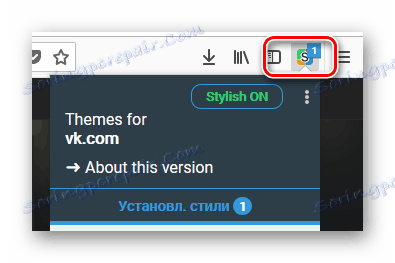
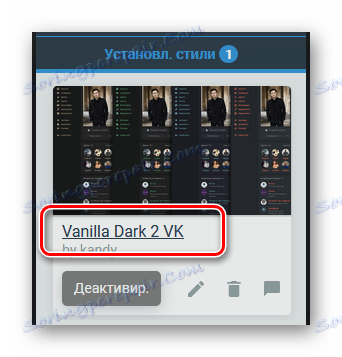
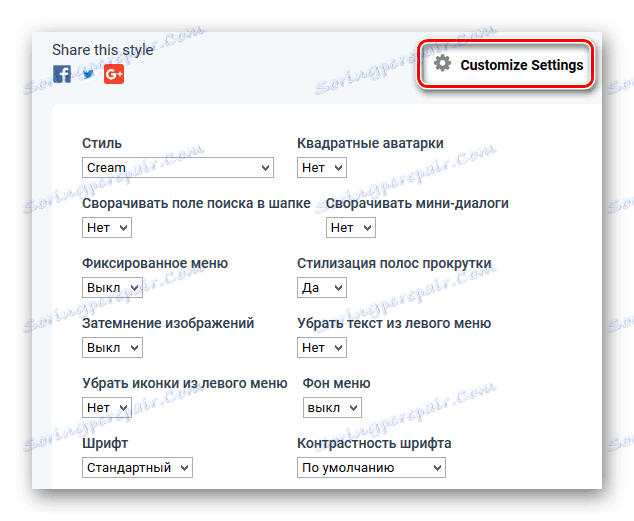
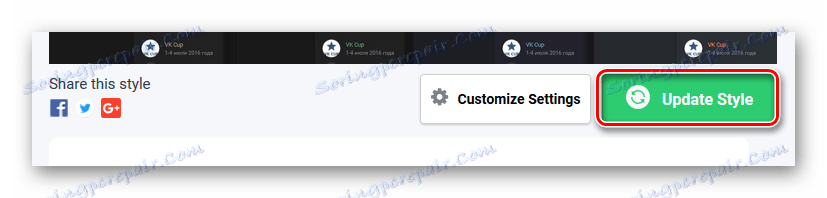
Abyste v budoucnu neměli problémy, je důležité udělat pár dalších komentářů.
- Před instalací nových stylů musí být staré téma odstraněno nebo zakázáno v ovládacím panelu aplikace.
- V opačném případě budou kaskádové tabulky aplikovaných témat sloučeny, což významně ovlivní celkový vzhled webu.
- Několik variant však může být úspěšně spojeno, ale pouze na vlastní nebezpečí a riziko.
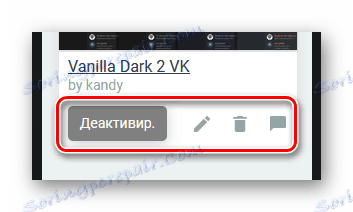

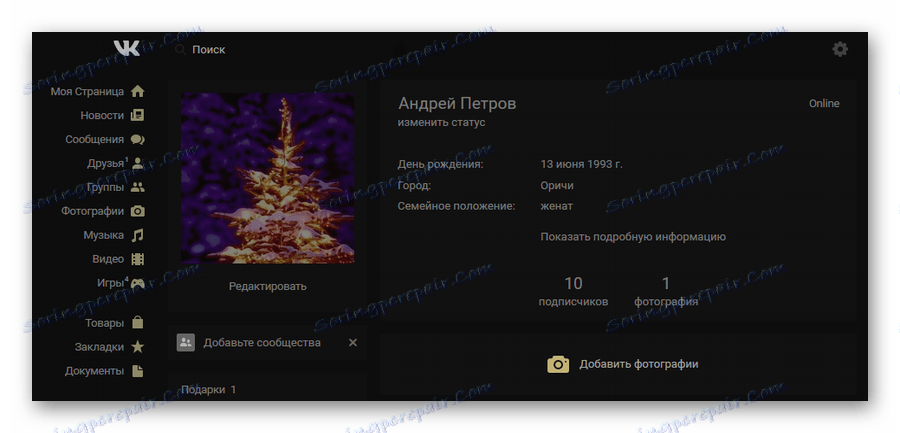
Pokud posuzujeme jako celek, pak s tímto rozšířením by bylo možné dokončit, protože předpisy umožňují aktivovat tmavé pozadí bez zbytečných problémů. Můžete však také vytvořit vlastní návrhářskou verzi nebo upravit téma někoho jiného a mít k dispozici některé znalosti práce s kódem CSS.
Závěrem je důležité poznamenat, že nejstabilnější rozšíření pracuje s webovým prohlížečem Google Chrome. Nyní, když jste podrobně napsali všechny nuance práce se Stylovou aplikací a její možné využití v oblasti aktivace tmavého pozadí VKontakte, lze tento způsob považovat za kompletní.
Metoda 3: Tmavý snímač
Obzvláště pro uživatele nejoblíbenějšího webového prohlížeče Google Chrome vývojáři stejného programu vytvořili doplněk Dark Reader, který automaticky změní barevný gamut. Současně se jeho schopnosti stejně týkají všech stránek, které uživatel otevřel, včetně VKontakte.
Taková aplikace má v každém prohlížeči analogy, i když se název může lišit.
Přejděte na stránku Dark Reader
- Pomocí odkazu přejděte na stránku s rozšířením v obchodě Google Chrome a použijte tlačítko "Nainstalovat" .
- Postupujte podle standardního postupu potvrzení a počkejte na dokončení instalace.
- Od tohoto okamžiku budou všechny původně světelné styly návrhu stránek obráceny.
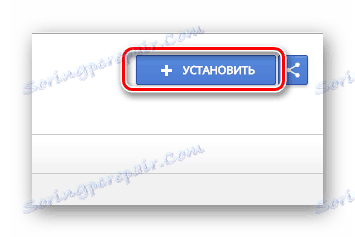
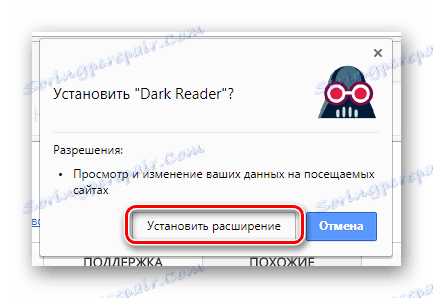
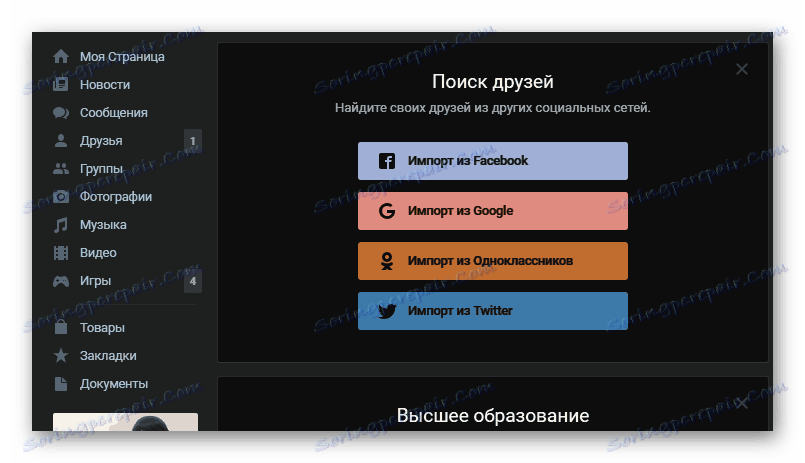
Stejně jako každé dostatečně výkonné rozšíření má Dark Reader vlastní sadu různých nastavení, která vám umožní změnit vzhled zdrojů. V tomto případě bude aplikace bez ohledu na nastavené parametry mít dopad na návrh.
- Chcete-li otevřít hlavní doplněk ovládacího panelu, klepněte na ikonu Dark Reader na hlavním panelu.
- Aplikaci můžete aktivovat nebo deaktivovat pomocí přepínače "Toggle Extension" .
- Na kartě "Filtr" jsou hlavní ovládací prvky barev při aktivovaném doplňku.
- Při změně hodnoty v sekci "Režim" můžete zvolit mezi jasným a tmavým stylem.
- Indikátor "Jas" , jak naznačuje název, ovlivňuje jas místa.
- Blok "Kontrast" je navržen tak, aby změnil stupeň kontrastu prvků.
- Pole "Grayscale" je zodpovědné za černobílé úrovně stránek.
- Pokud upravíte indikátor Sepia, můžete dosáhnout efektu vyblednutí.
- Na druhé stránce s parametry "Font" jsou nástroje odpovědné za styly textu.
- Po změnách nezapomeňte použít tlačítko "Apply" pro uložení značky.
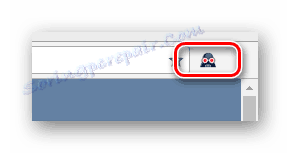
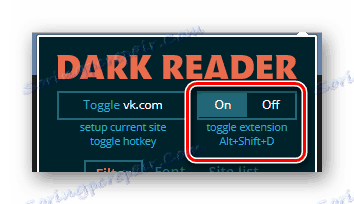
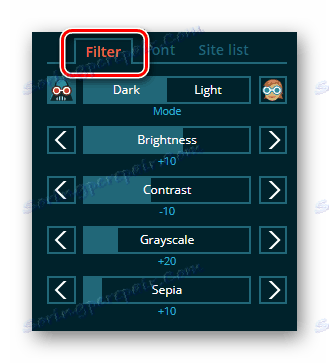
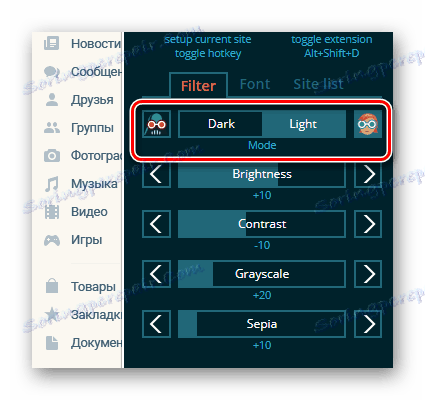
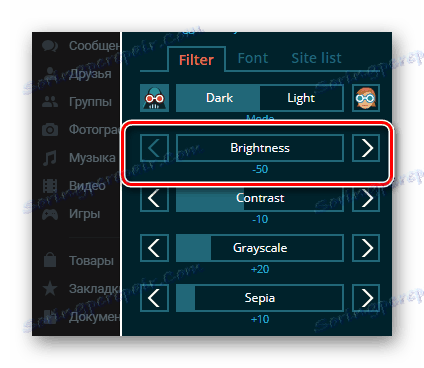
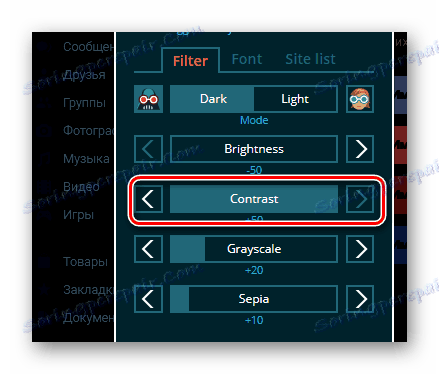
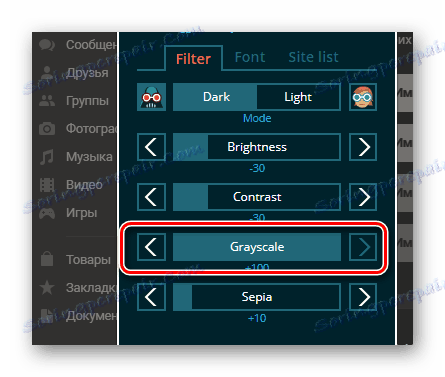
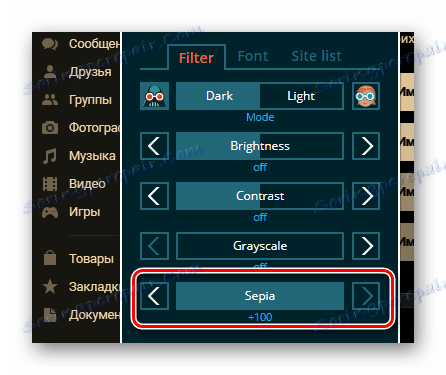
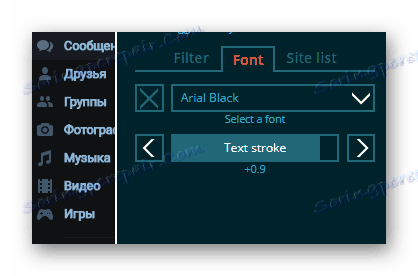
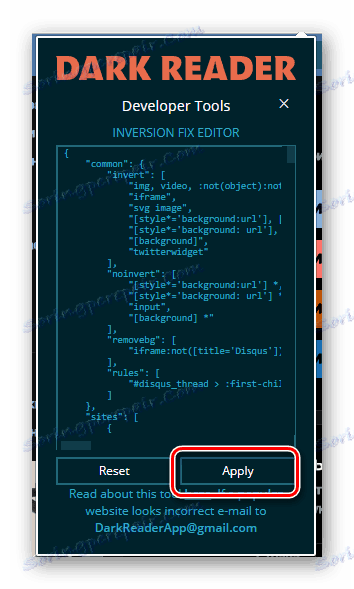
Vezměte prosím na vědomí, že aplikace funguje dobře z hlediska výkonu a obecně by neměla způsobovat žádné potíže. Navíc, navzdory nedostatku ruské lokalizace, je rozhraní intuitivní.
Metoda 4: Tmavý motiv pro VK
Každá z výše uvedených způsobů instalace tmavého pozadí je použití poměrně náročných aplikací, které poskytují mnoho ne velmi užitečných funkcí. K vyřešení tohoto problému na internetu existuje mnohem více zaměřených doplňků, z nichž jeden budeme říkat.
Aplikace zcela eliminuje možnost přizpůsobení pozadí a barevného rozsahu.
Přejděte na Tmavý motiv pro stránku VK
- Pomocí výše uvedeného odkazu otevřete oficiální stránku rozšíření v internetovém obchodě Google Chrome.
- V pravém horním rohu klikněte na tlačítko "Instalovat" .
- Potvrďte přidání aplikace do prohlížeče pomocí příslušného vyskakovacího okna.
- Otevřete web sociální sítě VKontakte, abyste zajistili úspěšné aktivaci tmavého pozadí.
- Chcete-li přepínat mezi standardním a ztmaveným pozadím, klikněte na ikonu aplikace na hlavním panelu prohlížeče.
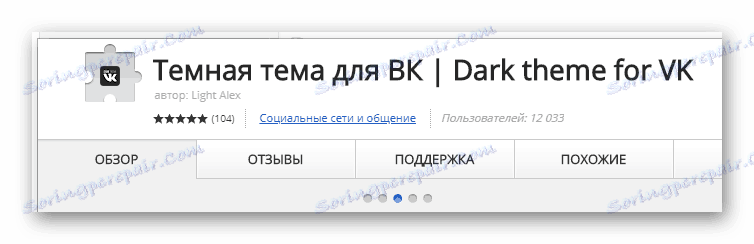
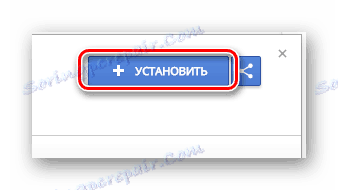
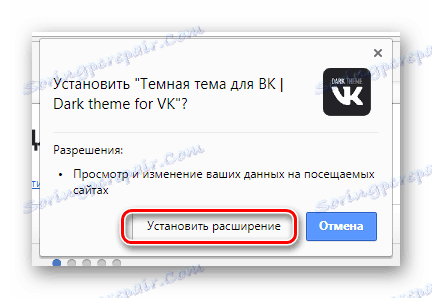
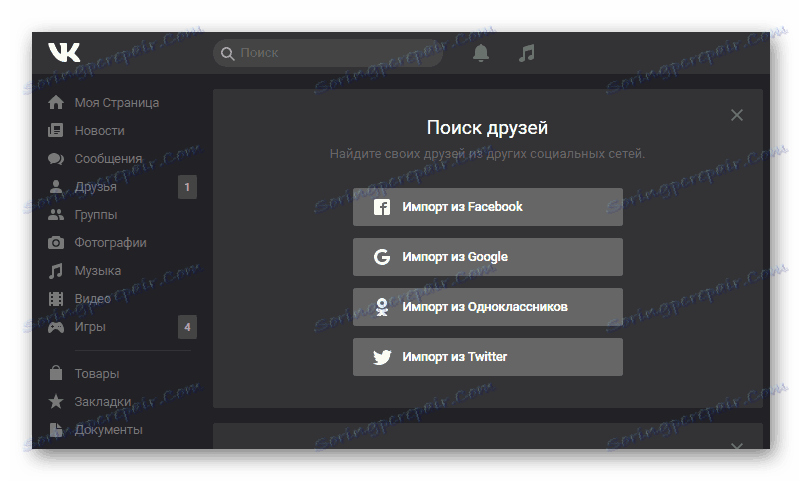
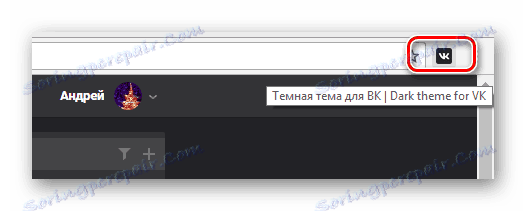
To skutečně ukončí celý princip fungování tohoto doplňku, který může být použit bez zbytečného zatížení internetového prohlížeče.
Metoda 5: Kate Mobile
Pokud se jako obrovský počet dalších uživatelů raději přihlásíte do VKontakte z mobilního zařízení, můžete změnit téma na něm. Zároveň vás upozorňujeme, že oficiální dodatek neposkytuje příležitost, kterou potřebujeme, a proto je nutné stáhnout důvěryhodnou aplikaci. Kate mobile .
- Pomocí odkazu na aplikaci z přehledu přejděte do doplňku v Obchodě Google Play a použijte tlačítko "Nainstalovat" .
- Potvrďte povolení udělené.
- Po dokončení stahování klikněte na tlačítko "Otevřít" .
- Proveďte přihlašovací proceduru zadáním hesla a přihlášení z účtu.
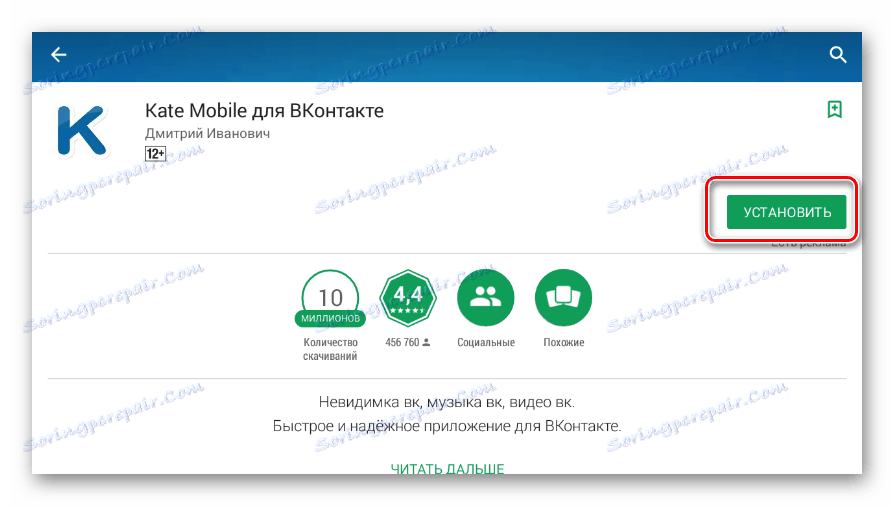

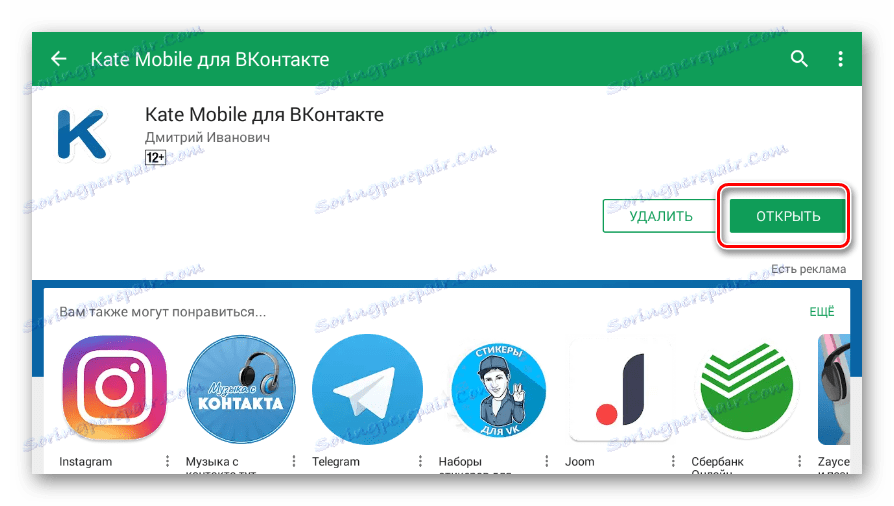
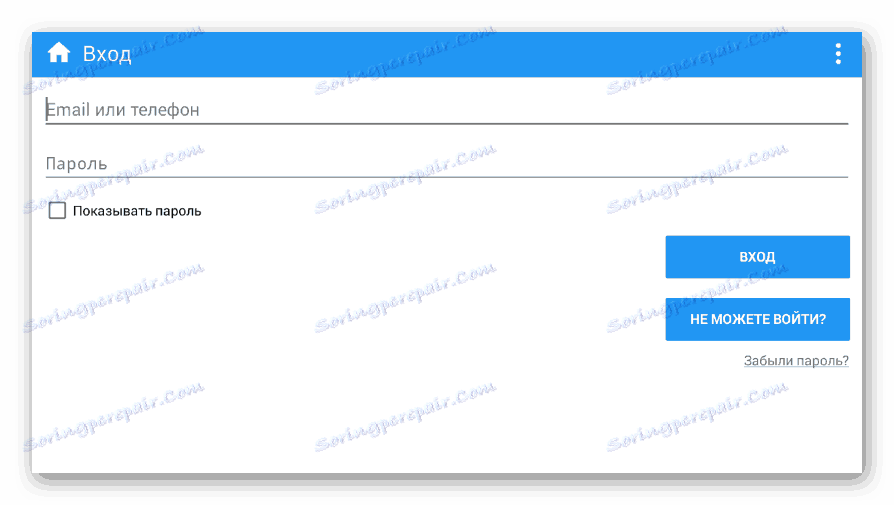
Nyní můžete jít přímo k aktivaci tmavého pozadí.
- V pravém horním rohu obrazovky klikněte na vertikální elipsu.
- Přepněte do okna "Nastavení" .
- Dále vyberte část "Vzhled" .
- Klikněte na blok "Téma" .
- Vyberte jeden z tmavých stylů, například "Dark Holo" nebo "Černý" .
- Chcete-li motiv použít, restartujte aplikaci Kate Mobile.
- Při opětovném spuštění doplňku se pozadí ztmavne.
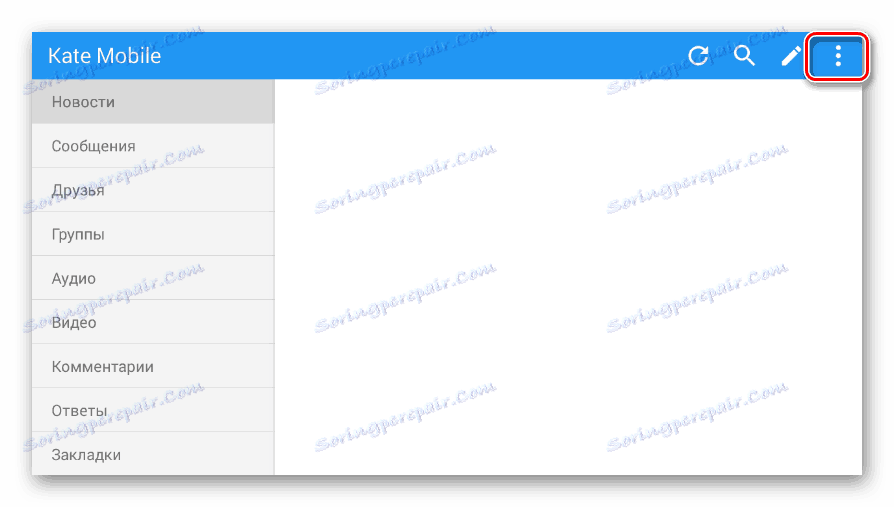
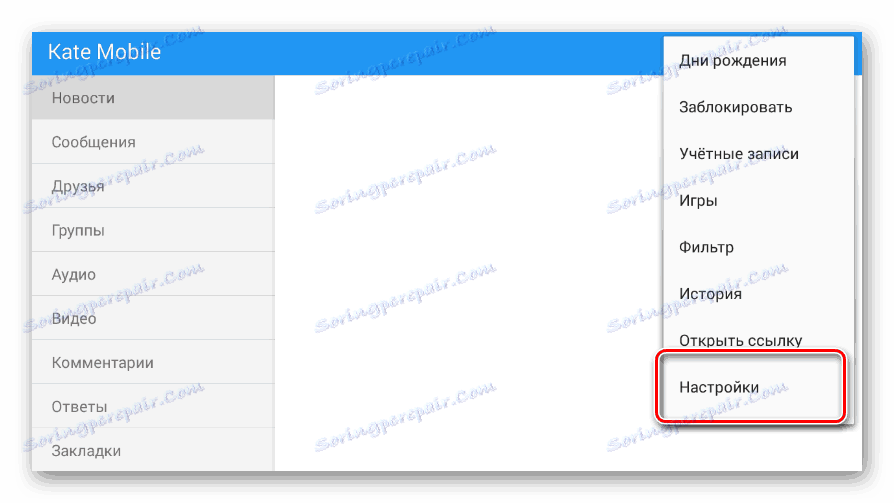
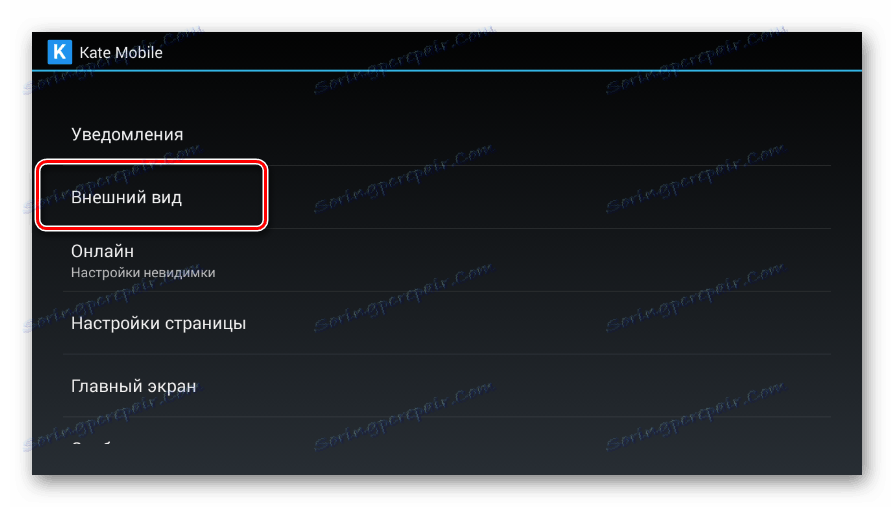
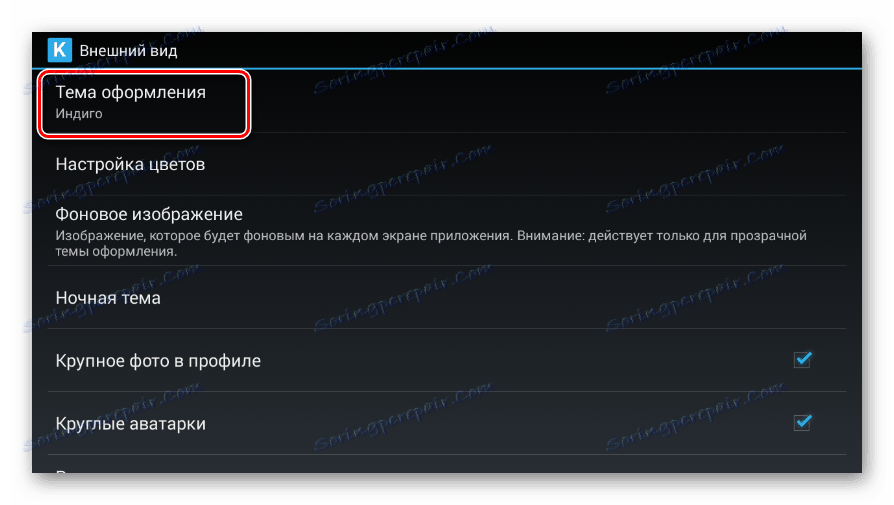
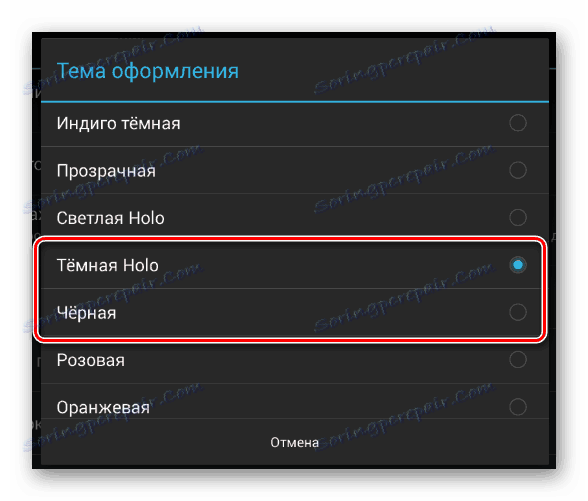
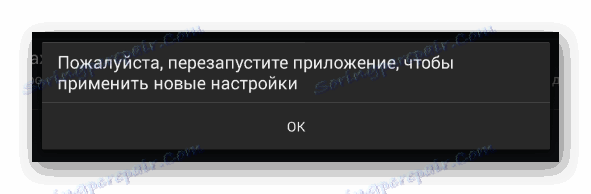
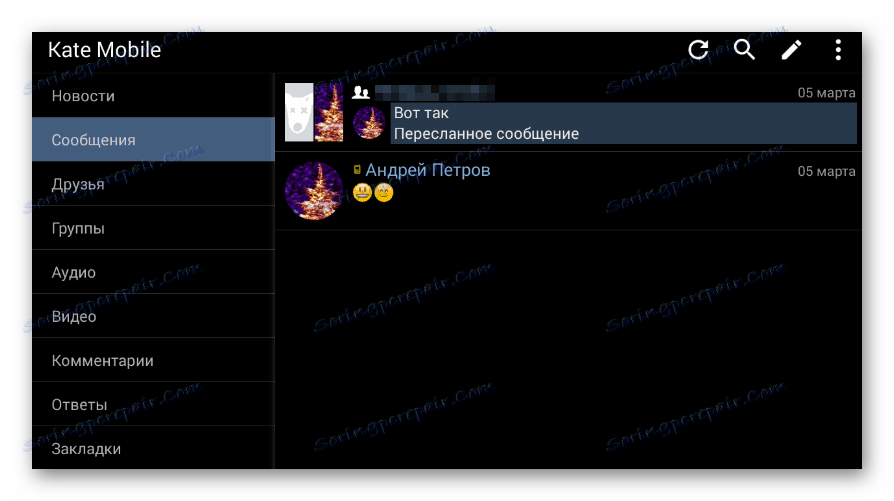
Jak můžete vidět, aplikace nevyžaduje zvlášť složité manipulace. Současně byste měli vzít v úvahu, že v důsledku zásadních změn v zásadách VK mají mnohé doplňky pro mobilní zařízení, včetně Kate Mobile, v současné době daleko od všech funkcí standardního VKontakte.
Závěrem je třeba poznamenat, že v první řadě zvolit způsob aktivace tmavého pozadí VC, je třeba se podívat na použitelnost webu. Pokud tedy metoda způsobuje pokles výkonu nebo poskytuje omezenou funkčnost, je nejlepší obrátit se na alternativy.
